Tutorial de instalación:
https://wampserver.site/article/1.html
descargar
https://www.wampserver.com/en/
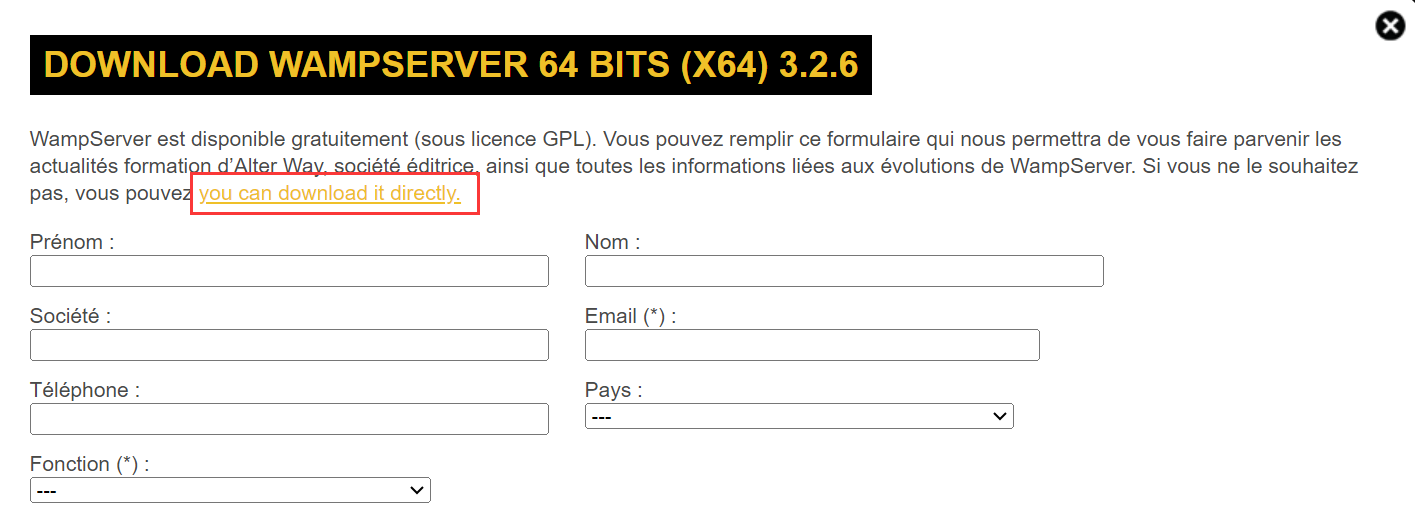
No puede haber chino en la ruta de instalación
Después de la instalación, el ícono se vuelve verde
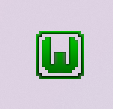
poner en archivo web
Coloque los archivos de la página web en la subcarpeta www de la carpeta wamp
Por ejemplo:\Wamp\program\www
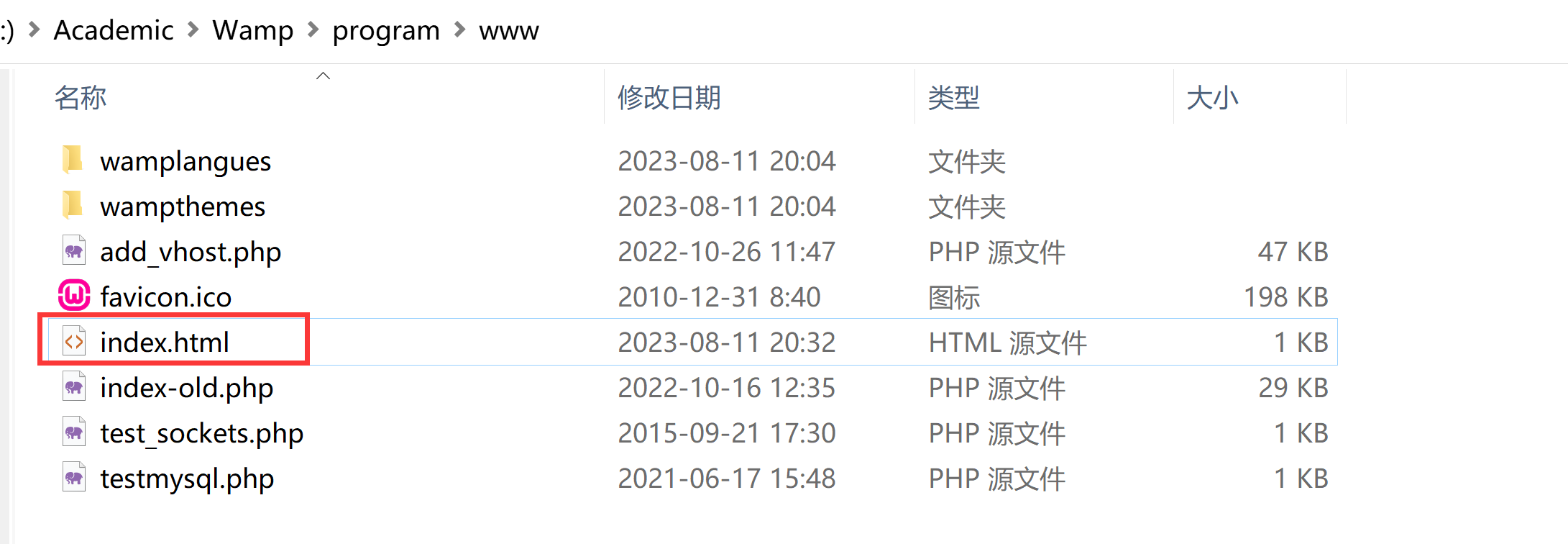
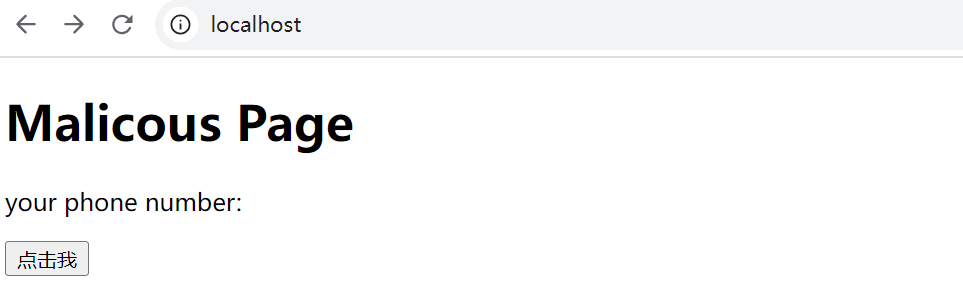
modificar puerto http
El servidor WAMP usa el puerto 80 de forma predeterminada, si desea cambiar este puerto (por ejemplo, a 8080), siga los pasos a continuación:
- Abra el servidor WAMP y haga clic en el icono de la bandeja del sistema.
- Luego seleccione "Apache" -> "httpd.conf". Esto abrirá el archivo httpd.conf en el Bloc de notas, donde puede cambiar la configuración de Apache.
- En el archivo httpd.conf, busque líneas como "Listen 80" o "Listen 0.0.0.0:80". Este es el puerto en el que su servidor Apache está escuchando actualmente.
- Cambie "80" a su número de puerto deseado, por ejemplo, "8080". Entonces, el resultado debería verse como "Escuchar 8080" o "Escuchar 0.0.0.0:8080".
- Guarde y cierre el archivo httpd.conf.
- Reinicie el servidor WAMP para que los cambios surtan efecto.
Si la modificación es exitosa, ahora cuando visite su sitio en el navegador, debe agregar el nuevo número de puerto después de la dirección, por ejemplo: "http://localhost:8080".
Tenga en cuenta que es posible que otros servicios ya utilicen algunos puertos, por lo que si el nuevo puerto no funciona, pruebe con otro puerto.
Acceso a dispositivos en LAN
(1) Modificar httpd.conf y httpd-vhost.conf
Referencia principal: https://blog.csdn.net/banana960531/article/details/82793950
Otras referencias:
https://www.jianshu.com/p/d431a845e5cb
① Modifique el archivo httpd-vhost.conf
El archivo httpd-vhost.conf efectivo se encuentra en:
D:\Academic\Wamp\program\bin\apache\apache2.4.54.2\conf\extra
También puede hacer clic en el ícono de wamp en la esquina inferior derecha y usar el Bloc de notas para editar el archivo httpd-vhost.conf:
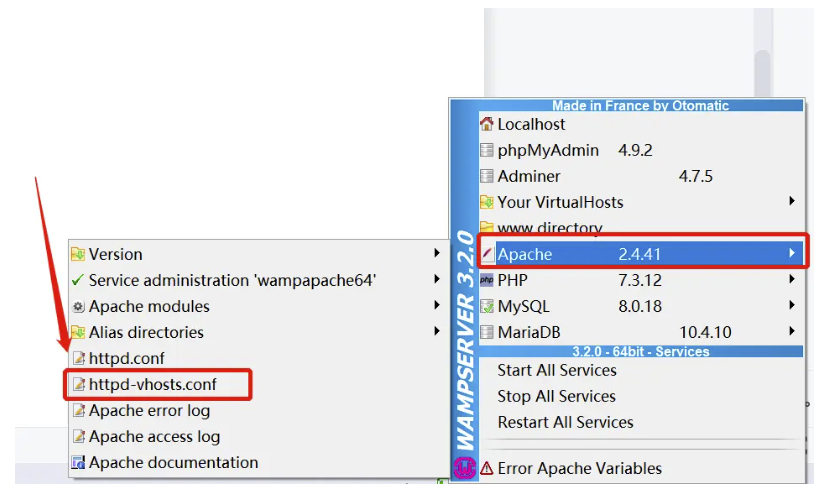
Cambiar Require locala Require all granted(permitir que todos los dispositivos accedan)
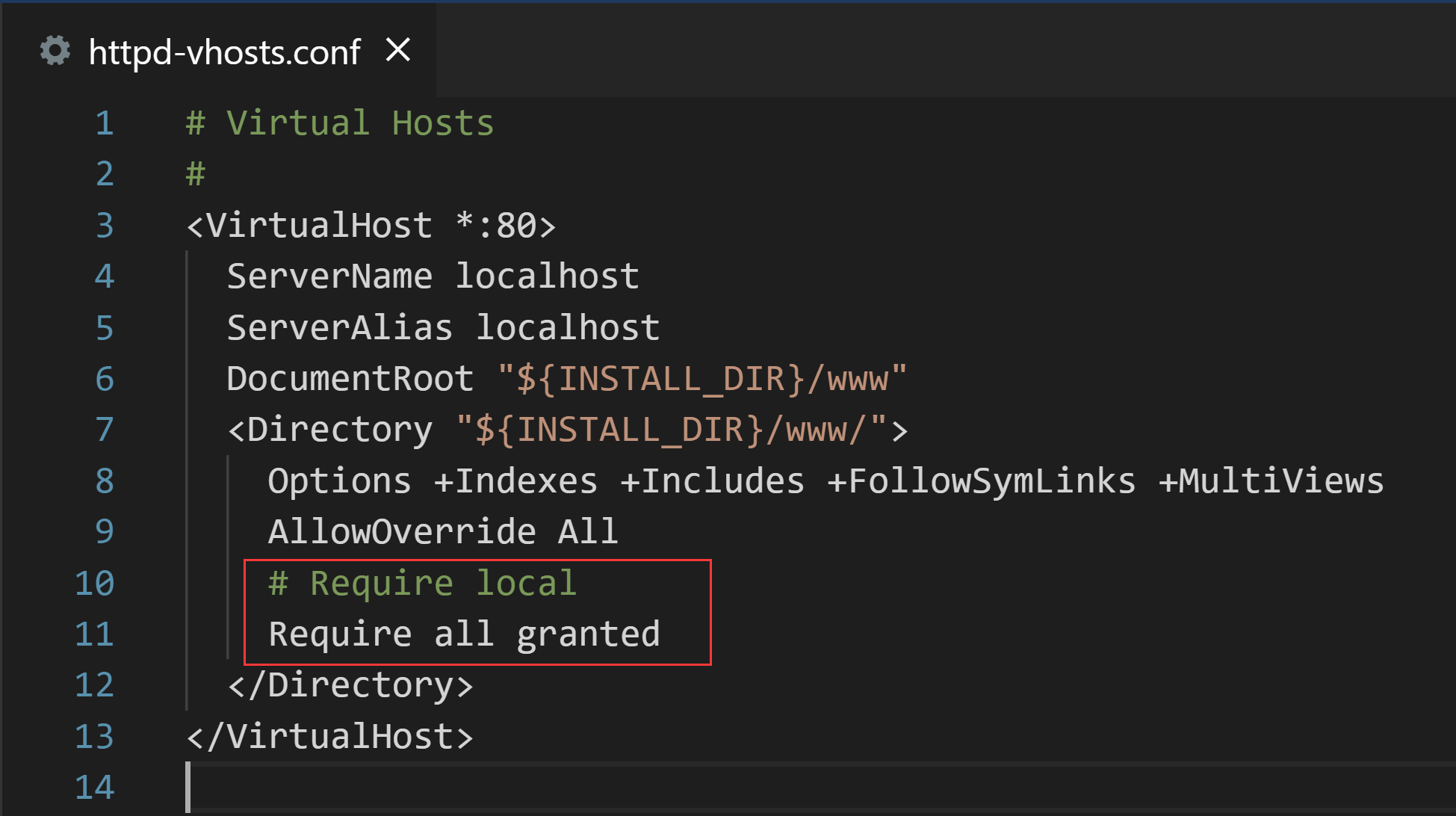
② Modificar el archivo httpd.conf
El archivo httpd.conf efectivo se encuentra en:
D:\Academic\Wamp\program\bin\apache\apache2.4.54.2\conf
También puede hacer clic en el icono de wamp en la esquina inferior derecha y usar el Bloc de notas para editar el httpd.conf archivo:
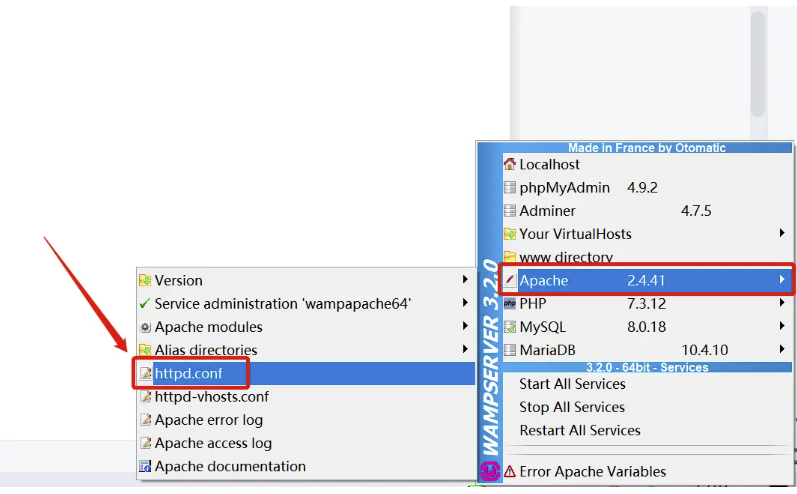
poner todos Require all deniedy Require localCambiar todos Require all granted
(aunque no se permita cambiar en la nota, tenemos que cambiarlo!!!)
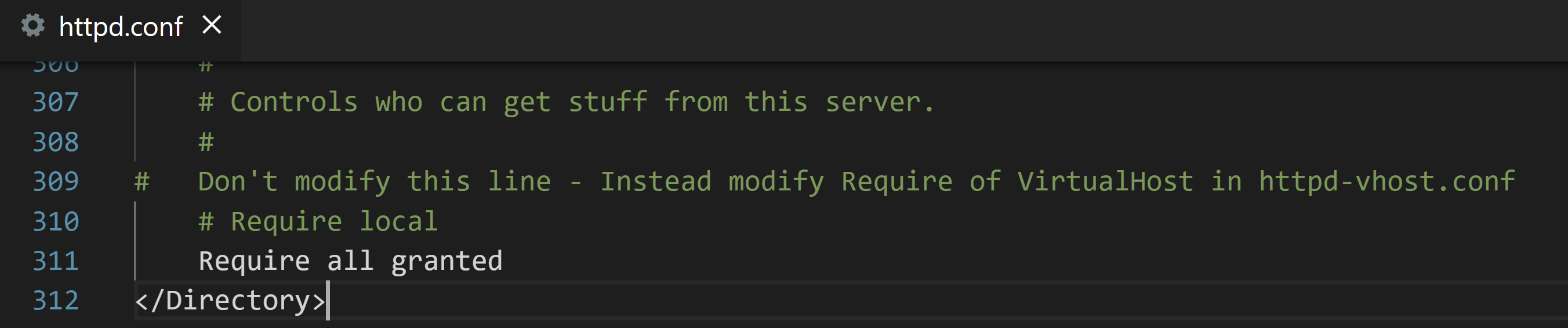
(2) Cambiar la configuración del cortafuegos
Referencia: https://www.jianshu.com/p/d431a845e5cb
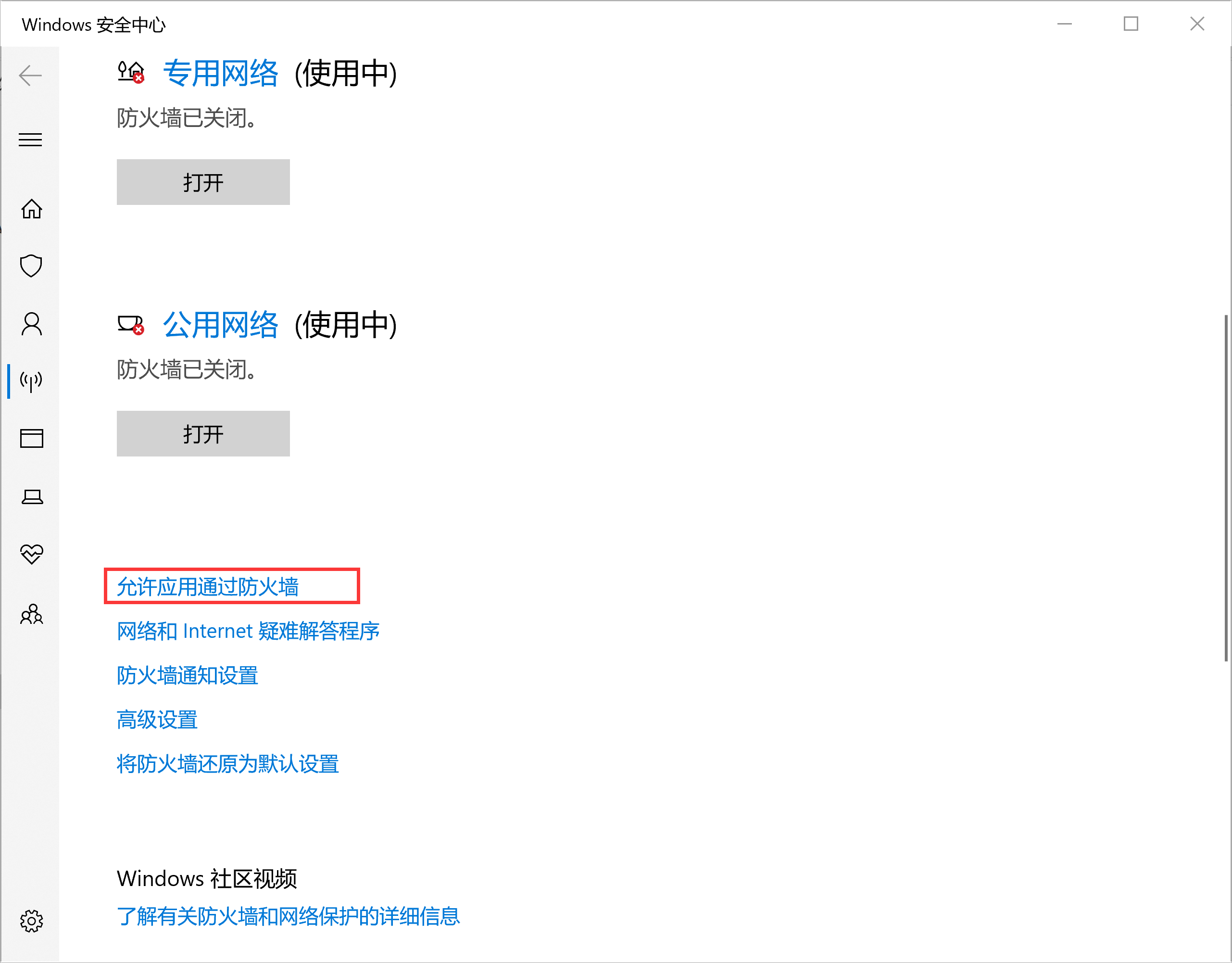
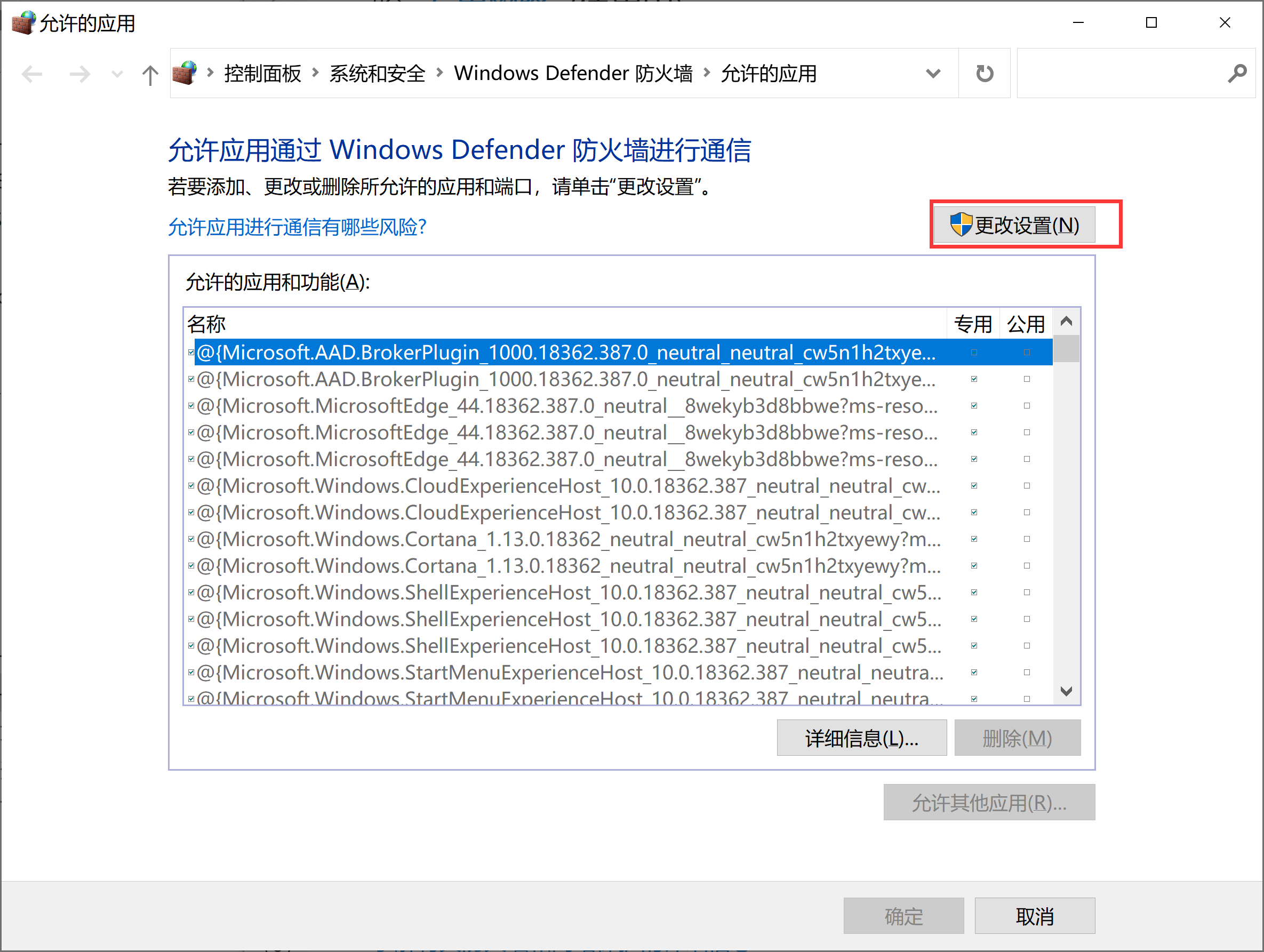
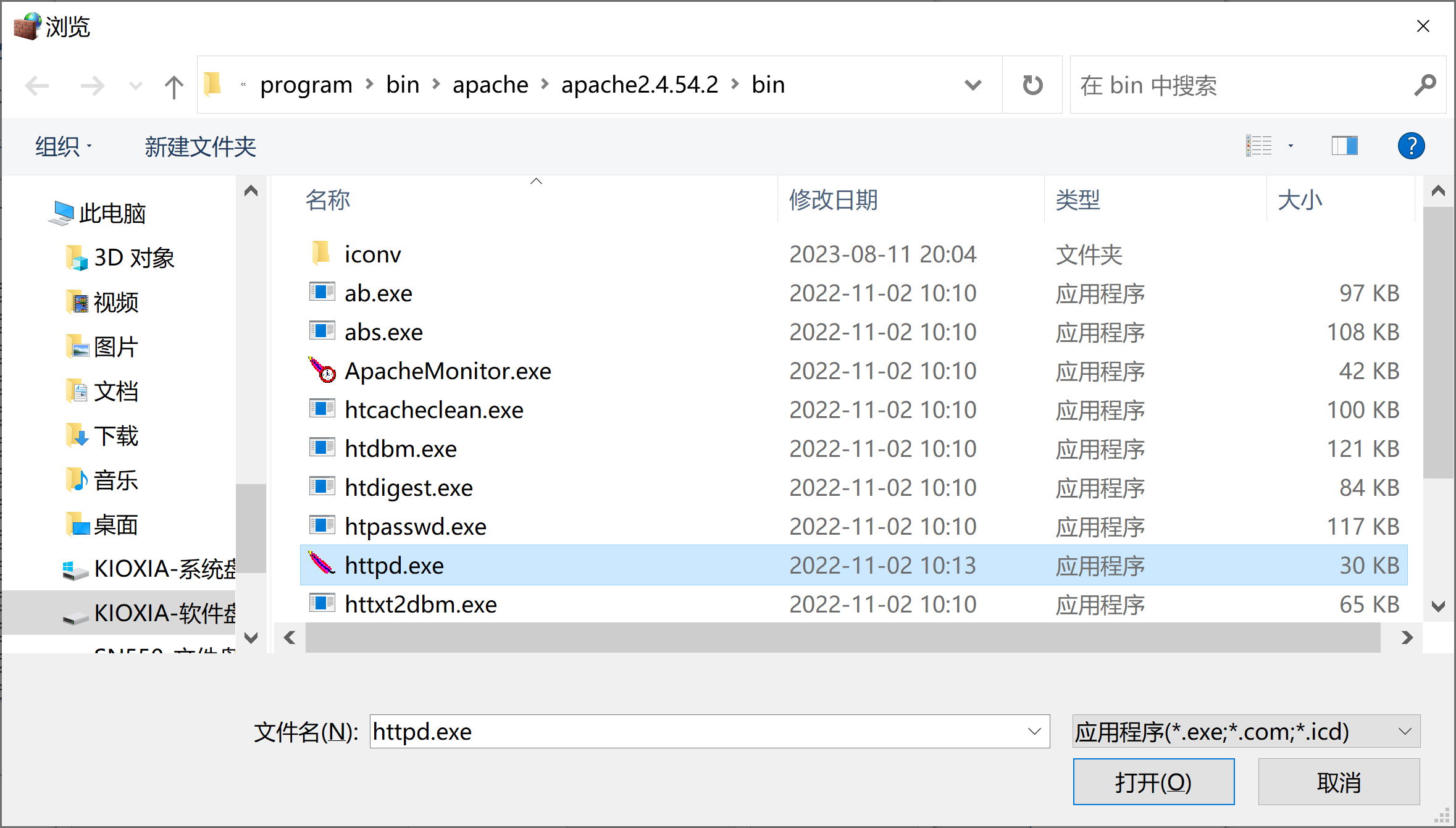
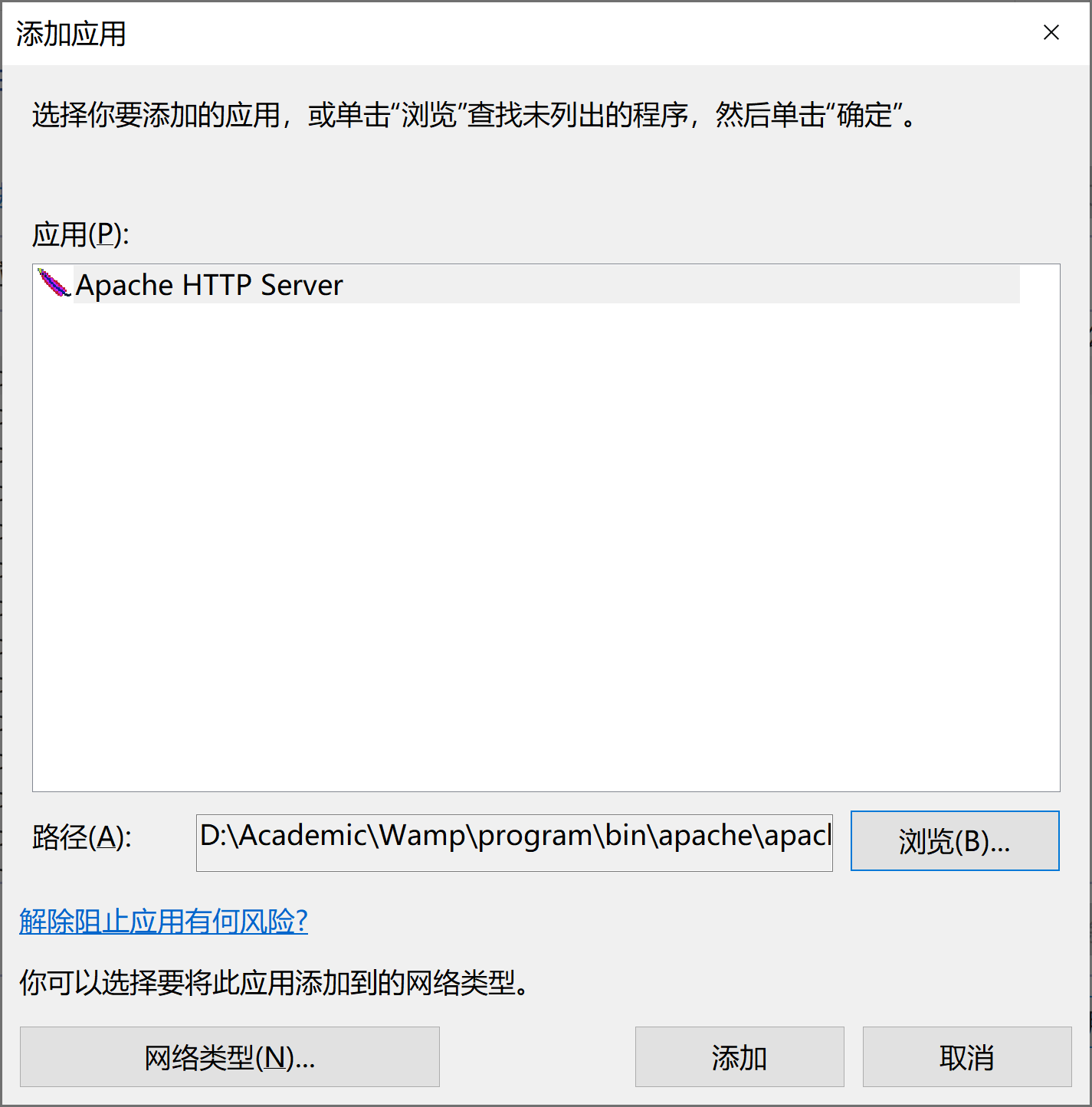
Ingrese ipconfig en la línea de comando cmd y
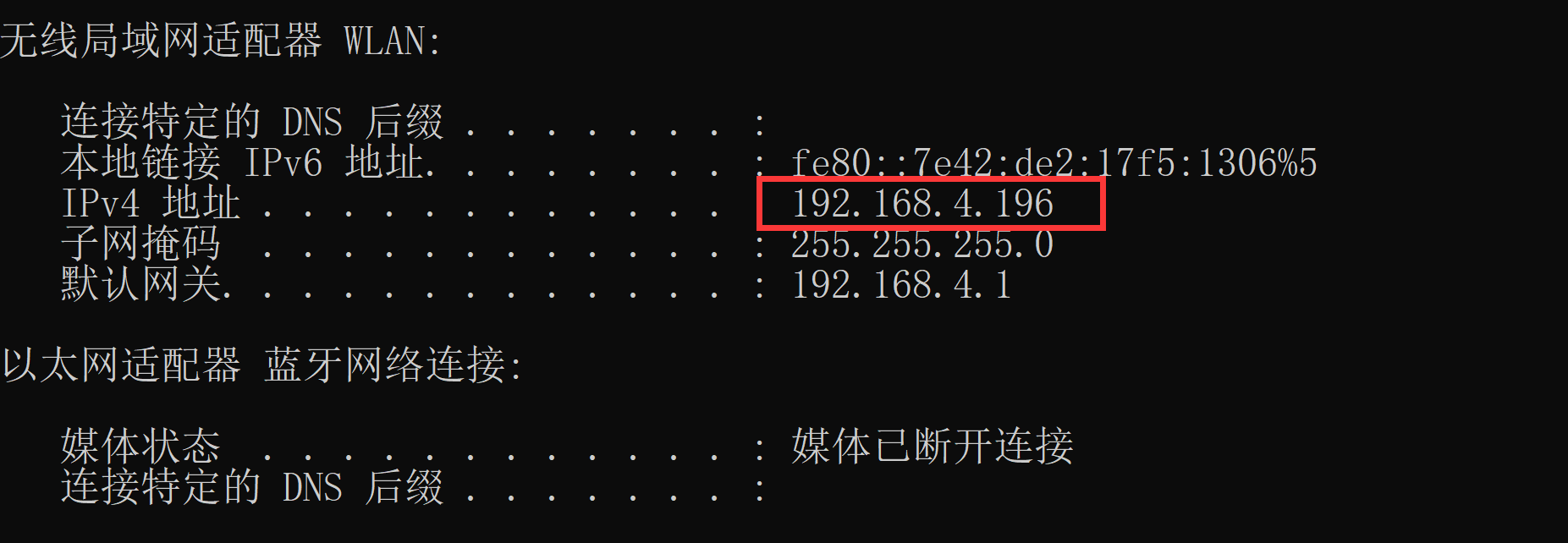
la IP de la red de área local es 192.168.4.196
(3) El dispositivo accede a la página web
Los otros dispositivos y esta PC están conectados al mismo WiFi, solo visita 192.168.4.196.